Jak aktualizovat systémový firmware pomocí XCC Redfish REST API pro servery ThinkSystem
Jak aktualizovat systémový firmware pomocí XCC Redfish REST API pro servery ThinkSystem
Jak aktualizovat systémový firmware pomocí XCC Redfish REST API pro servery ThinkSystem
Popis
Lenovo XClarity Controller (XCC) poskytuje podporu pro průmyslový standard Redfish Scalable Platforms Management API, který lze použít pro přístup k datům a službám XCC z aplikací běžících mimo XCC. Redfish používá sémantiku rozhraní RESTful a užitečné zatížení prostředků JSON k provádění správy systému prostřednictvím webových protokolů.
Tento článek představuje postup používaný k aktualizaci firmwaru systému pomocí XCC Redfish REST API.
V tomto článku budou použity následující metody HTTP:
- GET: požadavek na čtení – používá se k vyžádání určitého zdroje nebo kolekce ke kontrole dat
- POST: žádost o akci – používá se k zahájení operací nebo vytváření zdrojů
Aplikovatelné systémy
ThinkSystem (kromě HR330A, HR350A, HR630X, HR650X), SR645, SR665
Předpoklady
- Na vaší pracovní stanici nebo notebooku musí být nainstalován klient Redfish.
- Klienti okouníka:
- Chrome: Postman, Talend API Tester
- Firefox: RESTClient
- Pracovní stanice nebo notebook musí mít přímý síťový přístup k XCC na cílovém serveru.
Postupy
Pomocí následujících kroků aktualizujte úrovně firmwaru systému pomocí metody XCC Redfish API.
Stáhněte si požadované balíčky firmwaru
- Stáhněte si příslušný balíček firmwaru pro váš počítač ze stránky podpory Lenovo .
- Rozbalte soubory a zkopírujte obsah do určené složky.
Načtěte nainstalované verze firmwaru
- Chcete-li získat přístup k vlastnostem v kolekci firmwaru, otevřete pošťák, vyberte metodu GET ① a poté zadejte následující požadovanou adresu URL ② : https:// BMCIP /redfish/v1/UpdateService/FirmwareInventory
- Na záložce Authorization vyberte Basic Auth z nabídky Type ③ a poté zadejte přihlašovací údaje BMC ④ . Klikněte na Odeslat ⑤ .
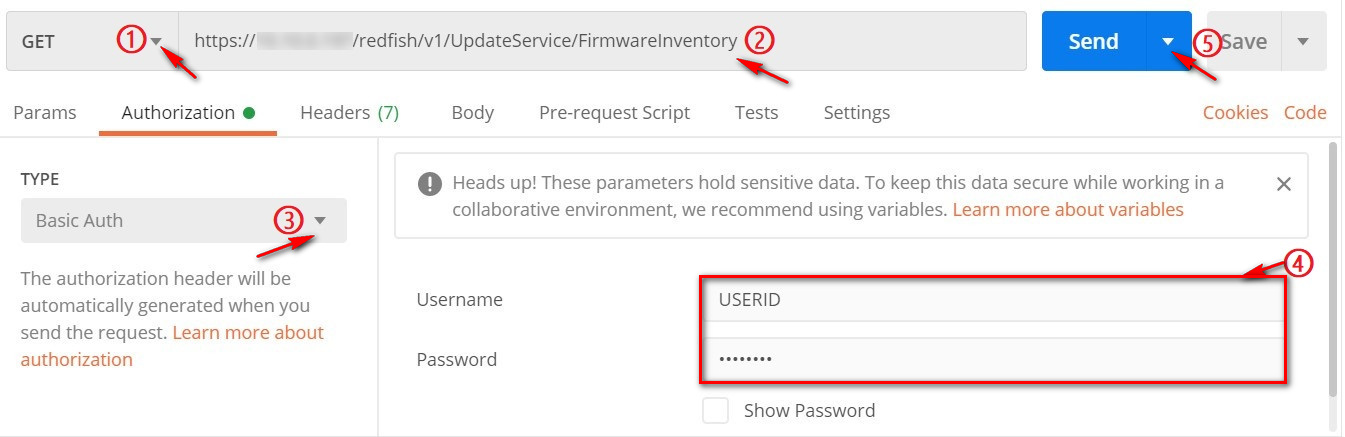
Poznámka: Tento autorizační krok je vyžadován pro každý požadavek.
Příklad odpovědi
Pokud je požadavek úspěšný, bude vráceno tělo zprávy podobné následujícímu:
{ "Členové": [ { "@odata.id": "/redfish/v1/UpdateService/FirmwareInventory/BMC-Primary" }, { "@odata.id": "/redfish/v1/UpdateService/FirmwareInventory/BMC- Záloha" }, { "@odata.id": "/redfish/v1/UpdateService/FirmwareInventory/UEFI" }, { "@odata.id": "/redfish/v1/UpdateService/FirmwareInventory/LXPM" }, { " @odata.id": "/redfish/v1/UpdateService/FirmwareInventory/LXPMWindowsDriver" }, { "@odata.id": "/redfish/v1/UpdateService/FirmwareInventory/LXPMLinuxDriver" }, { "@odata.id": "/redfish/v1/UpdateService/FirmwareInventory/Ob_1.Bundle" }, { "@odata.id": "/redfish/v1/UpdateService/FirmwareInventory/Slot_4.Bundle" }, { "@odata.id": "/ redfish/v1/UpdateService/FirmwareInventory/Ob_5.Bundle" }, { "@odata.id": "/redfish/v1/UpdateService/FirmwareInventory/Ob_4.Bundle" }, { "@odata.id": "/redfish/ v1/UpdateService/FirmwareInventory/Ob_1.1" }, { "@odata.id": "/redfish/v1/UpdateService/FirmwareInventory/Ob_1.2" }, { "@odata.id": "/redfish/v1/ UpdateService/FirmwareInventory/Slot_4.1" }, { "@odata.id": "/redfish/v1/UpdateService/FirmwareInventory/Disk1" }, { "@odata.id": "/redfish/v1/UpdateService/FirmwareInventory/ Disk2" }, { "@odata.id": "/redfish/v1/UpdateService/FirmwareInventory/Disk3" }, { "@odata.id": "/redfish/v1/UpdateService/FirmwareInventory/Disk4" }, { " @odata.id": "/redfish/v1/UpdateService/FirmwareInventory/Disk5" }, { "@odata.id": "/redfish/v1/UpdateService/FirmwareInventory/Disk6" }, { "@odata.id": "/redfish/v1/UpdateService/FirmwareInventory/PSU1" } ], "@odata.type": "#SoftwareInventoryCollection.SoftwareInventoryCollection", "@odata.id": "/redfish/v1/UpdateService/FirmwareInventory", "Members@ odata.count": 20, "@odata.etag": "\"af76d20eb1af2e197f855\"", "Název": "SoftwareInventoryCollection", "Popis": "Sbírka inventáře firmwaru." }
- Z výstupu seznamu členů najděte koncový bod firmwaru systému, na který se chcete dotazovat – například /redfish/v1/UpdateService/FirmwareInventory/UEFI . Zadejte jej do pole URL, abyste získali informace o UEFI.
{ "ReleaseDate": "2020-09-18T00:00:00Z", "RelatedItem": [ { "@odata.id": "/redfish/v1/Systems/1/ Bios " } ], "Id": " UEFI", "Stav": { "HealthRollup": "OK", "Zdraví": "OK", "Stav": "Povoleno" }, "Výrobce": " Lenovo ", "Název": "Firmware:UEFI" , "Version": "60N-2.71", "SoftwareId": "UEFI-IVE1-6", "RelatedItem@odata.count": 1, "@odata.type": "#SoftwareInventory.v1_2_3.SoftwareInventory", " @odata.id": "/redfish/v1/UpdateService/FirmwareInventory/UEFI", "Aktualizovatelné": true, "@odata.etag": "\"3d193e9f3c0c2725df0\"", "LowestSupportedVersion": null, "Popis": "Informace o firmwaru UEFI." }
Ve výše uvedených datech odezvy je nainstalované UEFI 60N-2.71 a ID softwaru je UEFI-IVE1-1.6 .
Použít aktualizace firmwaru
Pomocí metody POST použijte aktualizace UEFI nebo XCC .
Aktualizace UEFI
- Vyberte metodu POST a poté zadejte následující požadovanou adresu URL: https:// BMCIP /fwupdate
- Na kartě Tělo pro akci POST vyberte binární a poté vyberte obraz firmwaru, který chcete aktualizovat.

- Klikněte na Odeslat .
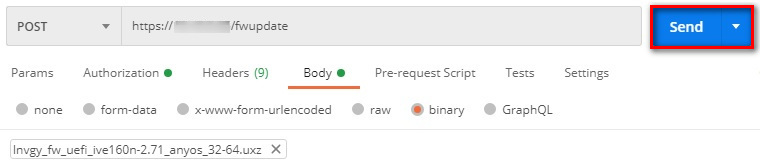
- Pokud je požadavek úspěšný, zobrazí se stav kódu odpovědi 202 Přijato . Tělo zprávy bude podobné následujícímu příkladu:
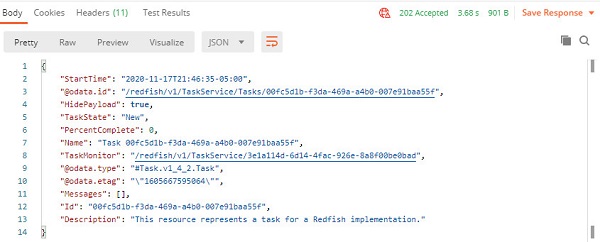
Ve výše uvedeném příkladu odpovědi je /redfish/v1/TaskService/Tasks/00fc5d1b-f3da-469a-a4b0-007e91baa55f novou úlohou, která byla právě vytvořena. K dotazu na stav aktualizace pomocí ID úlohy můžete použít metodu Get .
Požadovaná adresa URL
https:// BMCIP /redfish/v1/TaskService/Task/ ID
Příklad odpovědi
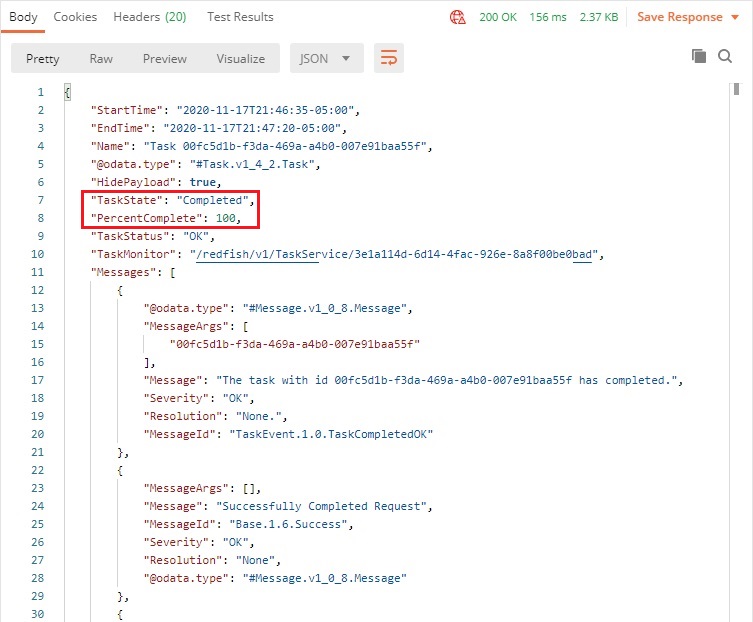
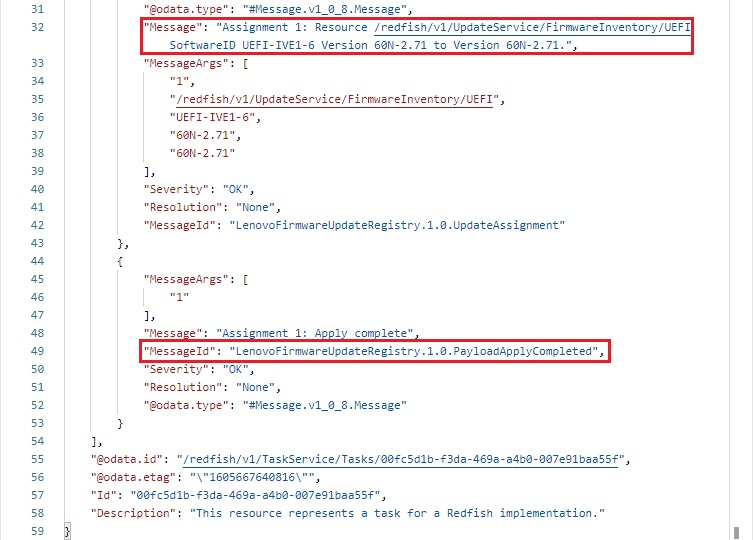
- Restartujte server a proveďte inventarizaci firmwaru znovu. Verze BIOS bude aktualizována.
Můžete také použít metodu POST k provedení restartu systému.
Požadovaná adresa URL
https:// BMCIP /redfish/v1/Systems/1/Actions/ComputerSystem.Reset
Požadované tělo akce POST:
{"ResetType":"GracefulRestart"}
# Možné hodnoty typu resetování systému mohou být On/ForceOff/GracefulShutdown/GracefulRestart/ForceRestart/Nmu/ForceOn 
Příklad odpovědi
Bude vrácena následující odpověď JSON:
Žádný
Aktualizace XCC
- Vyberte metodu POST a poté zadejte následující požadovanou adresu URL: https:// BMCIP /fwupdate
- Na kartě Tělo pro akci POST vyberte binární a poté vyberte obraz firmwaru, který chcete aktualizovat.

- Klikněte na Odeslat .

- Pokud je požadavek úspěšný, zobrazí se stav kódu odezvy 202 Přijato . Tělo zprávy bude podobné následujícímu příkladu:
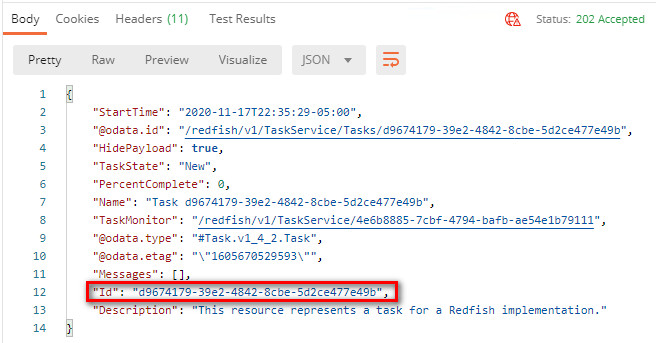
Ve výše uvedeném příkladu odpovědi /redfish/v1/TaskService/Tasks/d9674179-39e2-4842-8cbe-5d2ce477e49b je nová úloha, která byla právě vytvořena. K dotazu na stav aktualizace pomocí ID úlohy můžete použít metodu Get .
Požadovaná adresa URL
https:// BMCIP /redfish/v1/TaskService/Task/ID
Příklad odpovědi
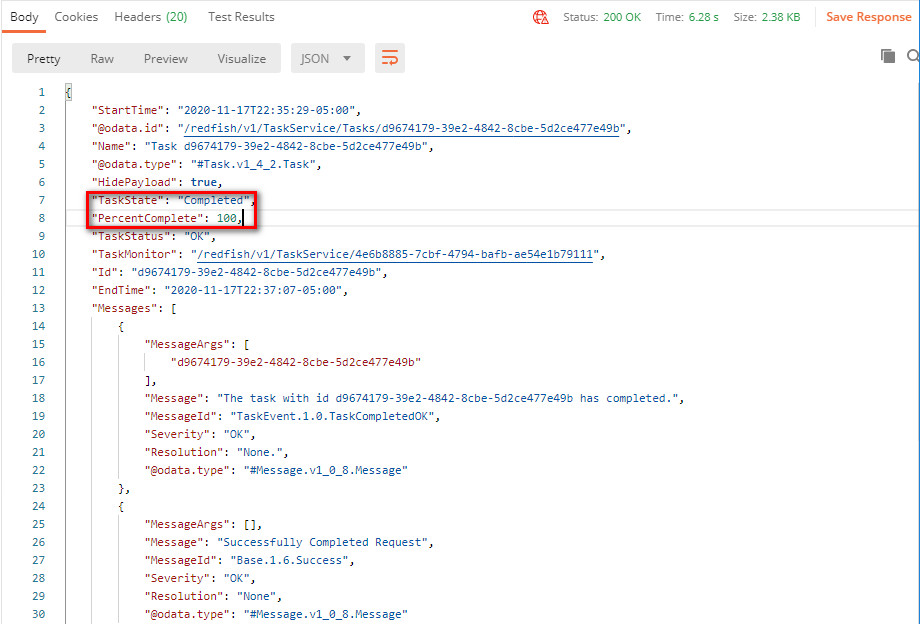
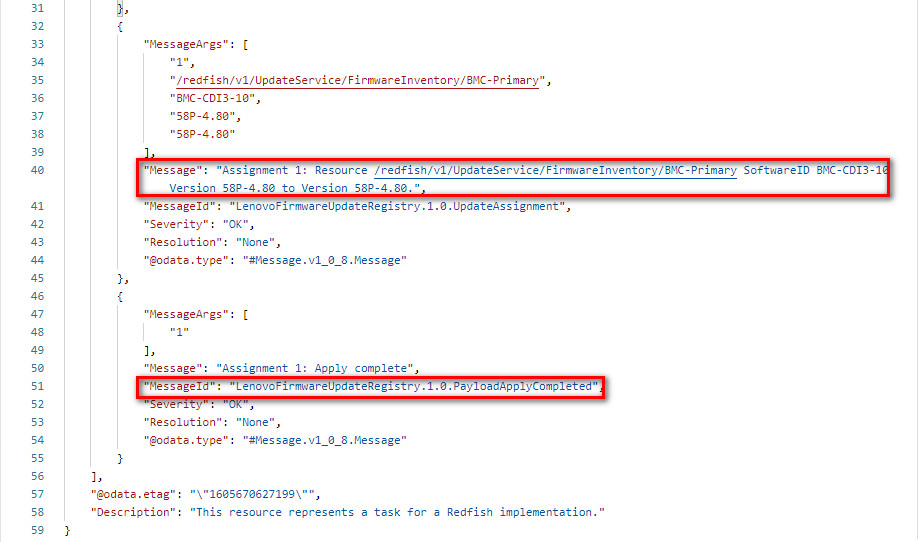
- Restartujte server a proveďte inventarizaci firmwaru znovu. Verze XCC bude aktualizována.
K restartování XCC můžete také použít metodu POST .
Požadovaná adresa URL
https://BMCIP/redfish/v1/Managers/1/Actions/Manager.Reset
Požadované tělo akce POST:
{"ResetType":"GracefulRestart"}
# Možné hodnoty typu resetování XCC mohou být GracefulRestart/ForceRestart
Příklad odpovědi
Bude vrácena následující odpověď JSON:
Žádný

